
Нерідкі випадки, коли постачальники інтернет-послуг обмежують обсяг даних, пропонованих домашнім користувачам, як спосіб змусити їх платити більше грошей за більшу пропускну здатність. Якщо ви опинилися в межах цих штучних обмежень, встановлених вашим провайдером, вам слід уважно стежити за тим, що ви робите в Інтернеті. Ось декілька порад, як тримати вас під шапкою та позбавляти від надмірних витрат.
Зрозумійте, що використовує дані
Першим кроком до контролю за використанням даних є розуміння того, що використовує багато даних, а що ні. Наприклад, перевірка електронної пошти - навіть якщо ви перевіряєте її чотириста разів на день - не збирається впадати в пакет даних на 1 ТБ. Але передача відео через YouTube протягом усього дня, звичайно, буде.
Я вважаю, що сіра зона бентежить більшість людей: Facebook, Instagram тощо. І справа тут у тому, що насправді немає чіткої відповіді на те, що є "безпечним", а що ні, оскільки все це визначається тим, як ви насправді використовуєте ці типи мереж.
Наприклад, якщо ви прокручуєте Facebook і переглядаєте кожне відео, яке автоматично відтворюється у вашій стрічці, вгадайте що? Швидше за все, ви будете пережовувати розумну кількість даних, роблячи це. Те саме стосується Instagram.
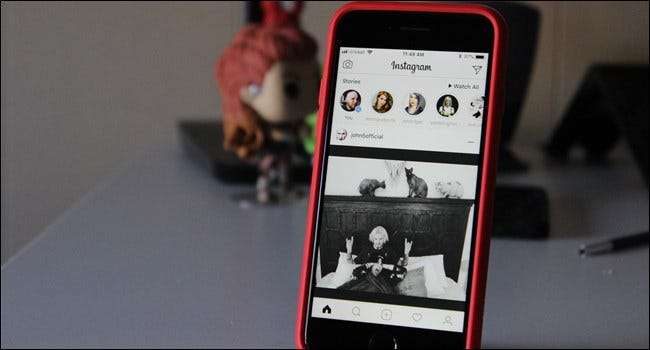
Однак якщо ви продовжуєте відключати автоматичне відтворення відео та вибірково вибираєте вміст, який ви хочете переглянути, ви, ймовірно, збережете собі багато непотрібно використаних даних. Тим не менше, якщо ви любитель Facebook або Instagram, ви можете легко переглядати кілька гігабайт даних на тиждень, просто переглядаючи фотографії. Насправді шокує те, скільки даних ви можете використовувати, просто переглядаючи Instagram (хоча це, мабуть, не встановить вас, якщо у вас не буде надзвичайно малого обмеження даних).
Отже, тут вільне правило щодо того, що використовує найбільше даних до мінімуму, коли мова заходить про загальні соціальні мережі: відео, безумовно, використовує найбільше. Музика потрапляє посередині, а фотографії будуть найменшими. Звичайно, лише текст, навряд чи варто навіть згадувати, саме тут регулярний веб-перегляд потрапляє в цей рядок. Здебільшого звичайне користування Інтернетом, яке не пов’язане з переглядом відео та важким переглядом фотографій, не має значення.
Але оскільки в наш час відео так широко поширене в Інтернеті - особливо, якщо ви відмовилися від кабелю на користь Netflix та YouTube, давайте поговоримо про те, як заощадити пропускну здатність, не змінюючи кардинально свої звички.
Потокове відео: обмежте роздільну здатність та пропускну здатність
ПОВ'ЯЗАНІ: Що таке Sling TV і чи може він замінити вашу кабельну передплату?
Якщо ви транслюєте багато відео, будь то Netflix, YouTube або послуга потокового телебачення, як Sling - це, швидше за все, стане вашим найбільшим свинячим обміном даних. Хороша новина полягає в тому, що ви можете зробити кілька речей, щоб зменшити обсяг даних, які ви збираєте, переглядаючи відео.
Однак для довідки давайте швидко розглянемо використання даних Netflix:
- Для відео SD (із стандартною роздільною здатністю) Netflix використовує близько 0,7 ГБ на годину
- Для HD (High Definition 1080p) відео Netflix використовує близько 3 ГБ на годину
- Для UHD (Ultra High Definition 4K) Netflix використовує близько 7 ГБ на годину
Ви бачите, як це може досить швидко впасти у ваш пакет даних.
Зменште вихідну роздільну здатність вашого потокового вікна
У світі, де 4K-відео стає все більш поширеним явищем, важко витримати ідею поїхати назад , але, як зазначалося вище, чим більший вихід відеосигналу, тим більше даних він буде використовувати. Отже, якщо ви використовуєте потокове вікно - наприклад, Roku, Fire TV, Apple TV або Android TV, - можливо, ви зможете обмежити свій вихід на рівні коробки, тому всі служби, які працюють на цьому вікні, будуть обмежені дозволом ви обираєте.
Отже, якщо ви зараз транслюєте все у форматі 4K, можливо, скиньте його до 1080p. Я знаю, я знаю - є причина, чому ви купили телевізор 4K і все таке, але, можливо, зарезервуйте перегляд 4K на фізичні диски, так?
Подібним чином, якщо ви вже транслюєте в 1080p, ви можете перейти на 720p, що (принаймні на мій погляд) є ще жорсткішою таблеткою для ковтання. Я не помічаю різкої різниці між 4K та 1080p, але перехід до 720 є важким - принаймні на моєму телевізорі на відстані перегляду. Ваша ситуація може відрізнятися , і якщо це заощаджує пропускну здатність і заважає вам перебирати вашу шапку, можливо, це того варте. Зрештою, це все про компроміси.
Що стосується перемикання роздільної здатності, це буде залежати від того, яка приставка у вас є, але ось найдовша та найкоротша інформація про найпоширеніші приставки:
- Рік: Налаштування> Тип дисплея
- Пожежне телебачення: Налаштування> Дисплей і звуки> Дисплей> Роздільна здатність відео
- Apple TV: Налаштування> Відео та аудіо> Роздільна здатність
- Android TV: Налаштування> Дисплей і звук> Роздільна здатність
Хоча деякі ящики можуть не дозволити вам опуститися до 720p, якщо ви не використовуєте 720p телевізор (наприклад, NVIDIA SHIELD, наприклад), вам доведеться "брехати" і говорити іншим - як Roku -, що ваш телевізор - це набір 720p.

Варто також згадати, що якщо ви не можете обмежити потокове поле з 4K, спробуйте підключити його до іншого порту HDMI на телевізорі. Лише певні порти підтримуватимуть потоковий вміст 4K через HDCP , отже, якщо ваша коробка наразі підключена до одного з цих портів, ви можете легко обмежити її, переключившись на інший порт, який не має HDCP (навіть якщо це інший порт 4K). Для кращого розуміння того, про що я говорю, ознайомтесь розділ HDCP цього допису .
Зменште вихідну роздільну здатність на своїх потокових послугах
Якщо ви транслюєте відео лише на одному телевізорі, то, можливо, його зміна на коробці досить хороша. Але якщо у вас кілька телевізорів (або інших потокових джерел, таких як телефони), можливо, ви захочете обмежити пропускну здатність на рівні облікового запису.
Більшість потокових служб повинні пропонувати досить простий спосіб зробити це - я знаю, що це роблять Netflix і Sling, а більшість інших також повинні пропонувати це як функцію. Основним, на який варто звернути увагу, є YouTube, який, схоже, не має загального налаштування "завжди відтворювати відео з роздільною здатністю XX", де ви можете абсолютно контролювати інші служби таким чином.
Для довідки на Netflix цей параметр обробляється для кожного профілю. Тож, щоб змінити його, ви перейдете в Налаштування> Мій профіль> Налаштування відтворення. Звідти виберіть бажаний параметр використання даних. (Однак зауважте, що налаштування не такі детальні, як зміна налаштувань на вашому ящику - наприклад, Netflix пропонує лише опції 4K, 1080p та SD - без 720p).
Подібним чином, на Sling, ви перейдете в Налаштування> Підключення. Це не дозволяє вибирати роздільну здатність як таку, але дозволяє обмежувати кількість даних, яку може використовувати додаток з точки зору швидкості потокової передачі, що корисно.
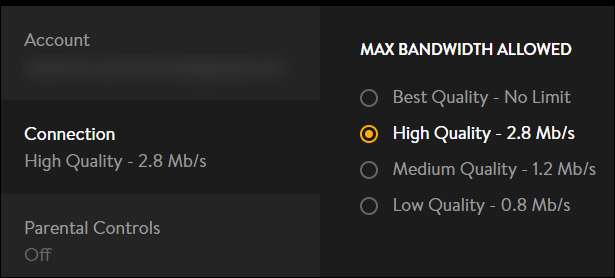
На жаль, ми не можемо описати, як обмежити використання даних для будь-якої служби, тому вам, мабуть, доведеться виконати певні розкопки, щоб з’ясувати, чи є у вашої служби ця функція.
Відеоігри: сплануйте свої “нові ігрові дні”
Поряд з потоковим відео, відеоігри стануть наступною найбільшою системою передачі даних - не відтворюючи їх точно, а завантажуючи. Якщо ви геймер (на консолі чи на ПК), ви вже знаєте, наскільки жорстоким може бути завантаження нової гри. Чорт, навіть якщо ви придбаєте фізичний диск, ви отримаєте кілька гігабайт даних, що використовуються лише для оновлення. Це досить погано.
Наприклад, ось моє використання даних за минулий місяць. Ви побачите два дні, коли я використав близько 52 ГБ. Ці два дні? Я просто завантажував нові ігри.

Таким чином, вам потрібно буде спланувати свої «нові ігрові дні» відповідно до вашого плану даних. Без сумніву, це досить безглузде відчуття, але якщо ви хочете мінімізувати зміни, пов’язані з перевищенням обмежень даних та отриманням надмірної плати, з цим вам доведеться мати справу.
Важко сказати комусь, як керувати своїми даними, тому що це справді зводиться до способу життя, але ви дійсно повинні бути розумними щодо цього, коли справа стосується нових ігрових днів - це вимагає планування. Наприклад, якщо ви наближаєтесь до кінця платіжного циклу і все ще маєте достатньо даних, продовжуйте і завантажуйте наступну гру, в яку будете грати, навіть якщо пройде кілька тижнів, перш ніж граючи його.
Подібним чином, якщо ви їдете у відпустку на один місяць і знаєте, що збираєтеся використовувати менше щомісячних даних (оскільки ви будете далеко від дому), завантажте кілька ігор протягом наступних кількох місяців, поки зможете.
Слідкуйте за завантаженнями, резервними копіями та камерами безпеки
Пам’ятайте, завантаження теж враховуються в обмеженні даних. Якщо ви завантажуєте відео своїх дітей для перегляду сім’єю, плануєте створювати резервні копії в хмарі або використовуєте підключені до Інтернету камери безпеки у своєму будинку, вам потрібно буде пильно стежити за всіма цими.
Завантаження, резервне копіювання та хмарні служби
Резервного копіювання та хмарних служб у наш час багато, і хоча у вас може не бути спеціальної служби резервного копіювання, шанси на те, що ви все ще використовуєте дещо сортувати хмарного сховища - як Google Drive або Dropbox.

Ці типи послуг можуть бути справжніми свинячими даними, особливо коли вони постійно синхронізують дані. Наприклад, майже будь-яка хмарна послуга, що вартує її, синхронізує всі папки на своєму шляху, але може також зробити ставку для автоматичного завантаження фотографій та відео. Якщо ви не звертаєте уваги на те, що відбувається під час налаштування цих служб, ви можете наказати йому автоматично завантажувати всі зображення та відео на ваш ПК, що може реально вплинути на використання даних - особливо якщо у вас кілька ПК, підключених до хмарне сховище.
Крім того, якщо у вас є хмарна служба резервного копіювання, наприклад Backblaze , майте на увазі, що багато створених або завантажених файлів також будуть завантажені у службу резервного копіювання. І якщо ви щойно зареєструвались на нову послугу резервного копіювання, це початкове резервне копіювання може легко перевищити обмеження даних.
Камери безпеки
ПОВ'ЯЗАНІ: Як отримати максимум від вашого Nest Cam
Якщо у вас є щось на зразок Nest Cam або Dropcam і підпишіться на відповідну послугу хмарного запису, це може бути абсолютно забоєм вашого пакету даних лише під час завантаження. Наприклад, один користувач Reddit виділив обсяг даних його три Nest Cam використовували протягом 30 днів, а завантаження становило колосальних 1302 ГБ - і це без урахування завантажених ~ 54 ГБ, які він також використовував. Одного цього достатньо, щоб зменшити обмеження даних більшості домашніх користувачів.
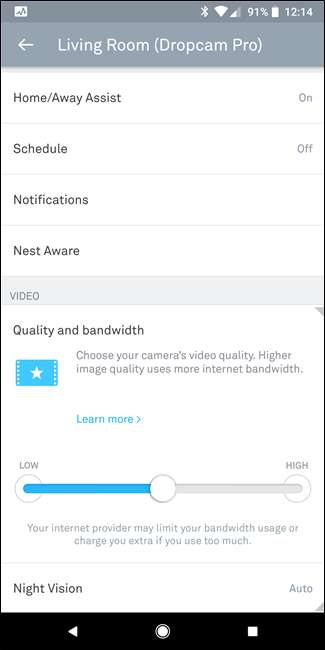
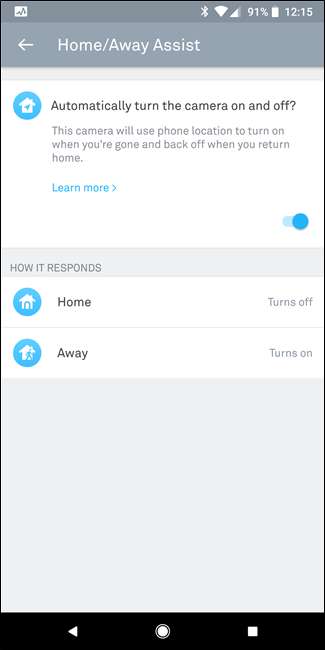
Найкраще рішення тут - звести моніторинг до абсолютного мінімуму - налаштуйте камери на запис лише тоді, коли вас немає вдома, налаштуйте на запис лише тоді, коли він виявляє рух (а не звук) і обмежте якість / пропускну здатність камери налаштування.
Відстежуйте свою мережу за пристроями, які використовують занадто багато даних
Подивіться, іноді гаджети псують. Програми стають зловмисними, завантаження псуються та різноманітні інші речі. Кінцевим результатом може бути щось використання шлях більше даних, ніж повинно бути, і єдиний спосіб дізнатися - це моніторинг вашої мережі.
ПОВ'ЯЗАНІ: Як контролювати пропускну здатність та використання даних окремих пристроїв у вашій мережі
Якщо вам пощастить, ваш маршрутизатор має вбудовані налаштування управління мережею які дозволяють побачити, що відбувається. Якщо цього не сталося, ви можете, напевно, відстежувати деякі пристрої окремо - наприклад, комп’ютери та телефони, - але не все. Ваш Інтернет-провайдер повинен мати якийсь графік, що повідомляє, скільки даних ви використовуєте щодня, але це не дасть вам розбити їх на основі кожного пристрою, що робить його неймовірно важким для визначення винуватець.
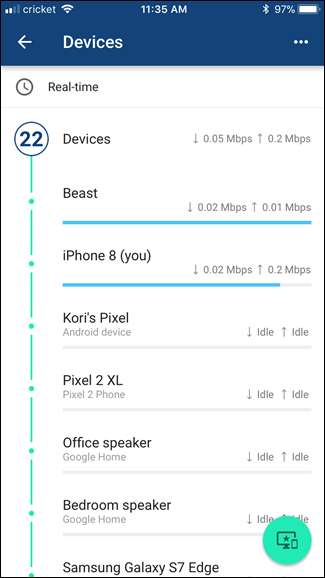

ПОВ'ЯЗАНІ: Як приборкати використання фонових даних вашого Chromecast
З цієї причини я рекомендую інвестувати в хорошу настройку маршрутизатора. Я використовую Google Wi-Fi для мережевих мереж, що не тільки забезпечує чудове покриття всього мого будинку, але також забезпечує всі необхідні інструменти щоб визначити, які пристрої використовують найбільше даних . Це я дізнався мій Chromecast використовував понад 15 Гб даних на місяць, лише завантажуючи фони . І Google Wifi - лише один приклад - існує кілька маршрутизаторів, які дадуть вам такий детальний контроль над домашньою мережею.
Перевірте, чи немає пікових годин
Деякі постачальники послуг Інтернету матимуть неробочий час, коли будь-які дані, які ви використовуєте, не будуть суперечити вашому обмеженню даних, і хоча я виявив, що їх небагато, робити існувати. Пошук цієї інформації буде різним для кожного постачальника послуг Інтернету, тому я пропоную або проглянути веб-сайт вашого Інтернет-провайдера, або навіть просто зателефонувати їм по телефону та запитати.
Якщо у них трапляються якісь непікові години, коли ви можете отримати безкоштовні дані, це, швидше за все, буде посеред ночі, коли ви спите. Таким чином, ви все ще можете скористатися цим необмеженим використанням, запланувавши великі завантаження та оновлення пристроїв на ці години, якщо можете.
Знову ж таки, кожен пристрій буде різним, і це може бути неможливо з усього, що є там, але, безумовно, варто витратити деякий час, копаючись у налаштуваннях різних гаджетів, щоб перевірити, чи не можна цим скористатися.
Якщо все інше не вдається, отримайте більший пакет
Це крайній варіант. Але якщо ви просто не можете залишатися під вашим обмеженням даних, то ви можете залишитися без вибору, окрім як отримати більший пакет даних. Мій постачальник послуг Інтернету автоматично підніме вас до наступного розміру пакета, якщо ви перевищите свою межу три місяці поспіль, тож вони насправді залишать вас без вибору.
ПОВ'ЯЗАНІ: Остаточний посібник для ведення переговорів щодо рахунків за кабель, стільниковий телефон та інші
Отже, якщо ви саме тут, можливо, час його висмоктати і заплатити своєму провайдеру більше доларів за більше гігабайт. Або подивіться, чи можете ви перейти на конкуруючого провайдера з кращими пакетами даних. Трохи переговорів може пройти довгий шлях.







